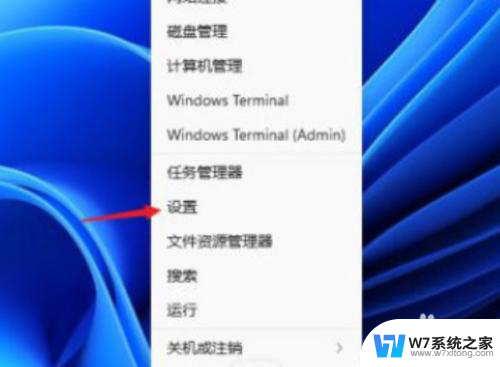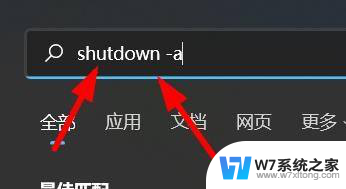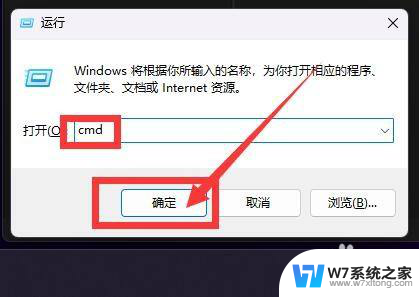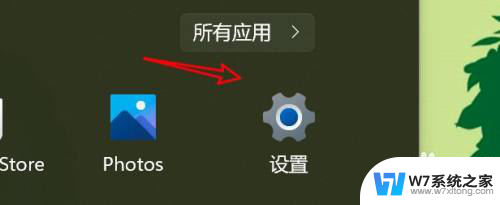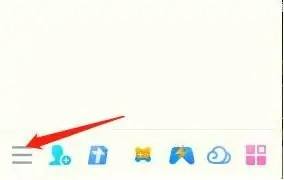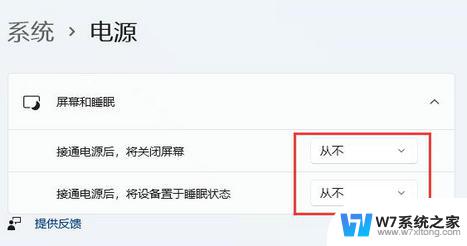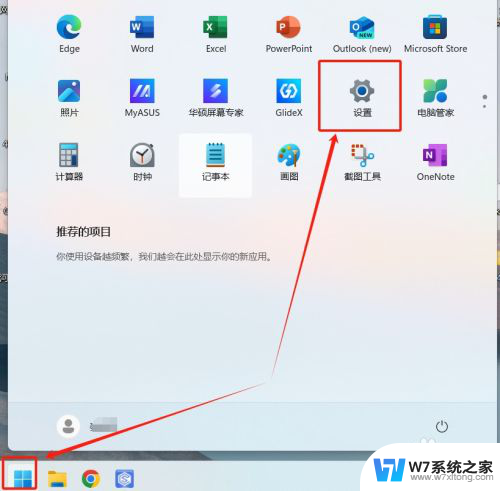win11设置自动获取 win11如何设置自动获取IP地址
更新时间:2024-04-05 08:53:55作者:xiaoliu
Win11系统中,设置自动获取IP地址是非常重要的一项操作,通过设置自动获取IP地址,可以让系统自动获取网络配置信息,保证网络连接的顺畅和稳定。在Win11系统中,设置自动获取IP地址的步骤也非常简单,只需在网络设置中进行简单的操作即可实现。让我们一起来了解一下Win11如何设置自动获取IP地址,让网络连接更加便捷和高效。
win11如何设置ip地址自动获取?1、首先打开开始菜单中的设置。打开后在左侧选择网络和Internet选项,再在右侧的最下方找到高级网络设置。
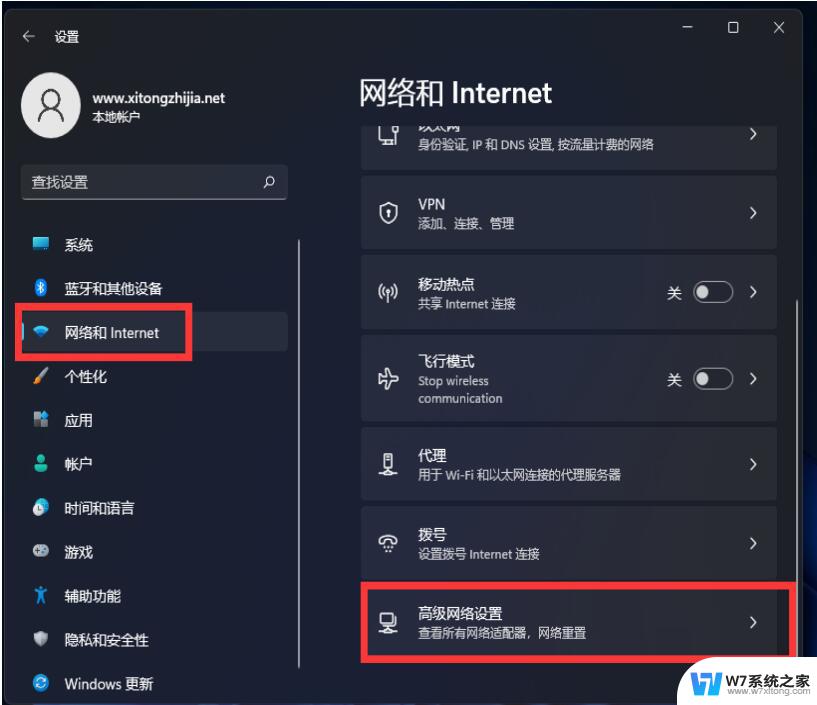
2、进入后,再在最下方找到更多网络配适器选项。
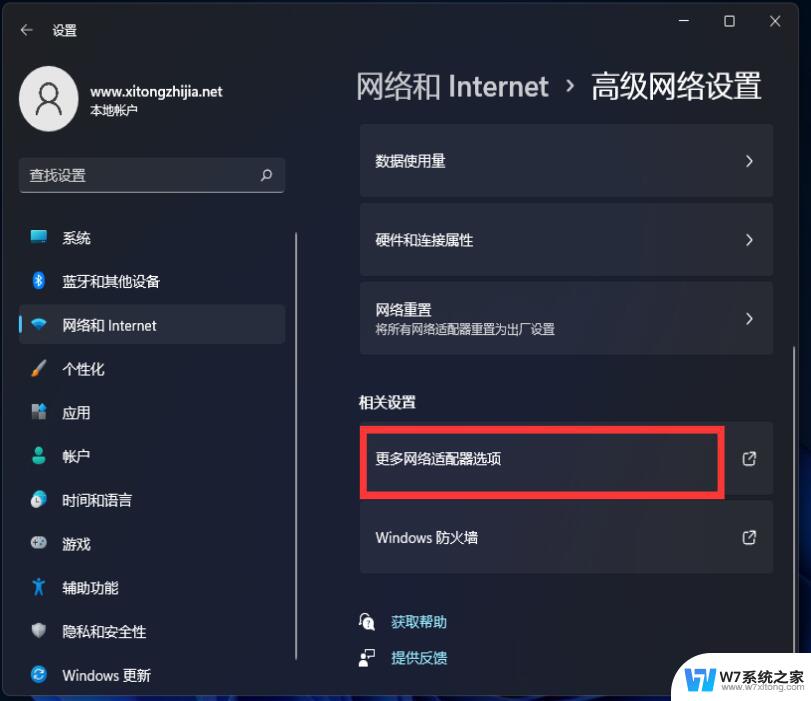
3、打开就进入网络配置器界面了。
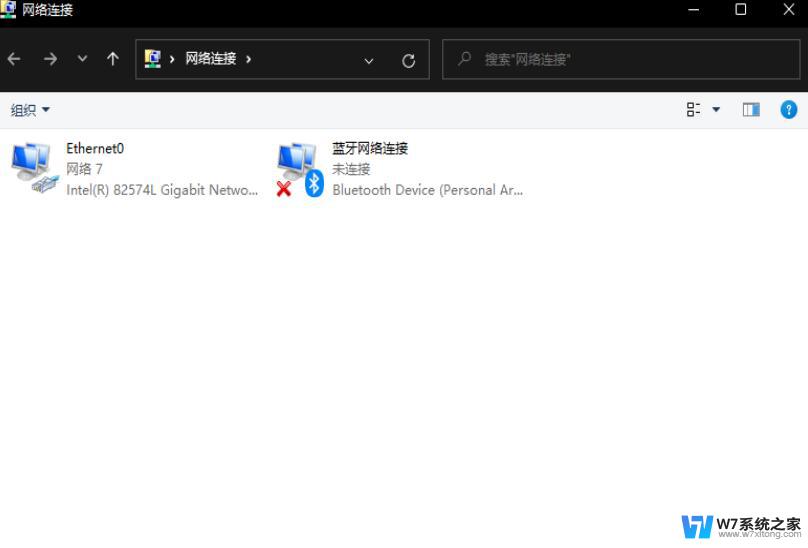
4、进入后,点击需要修改的网卡,右键点击属性。
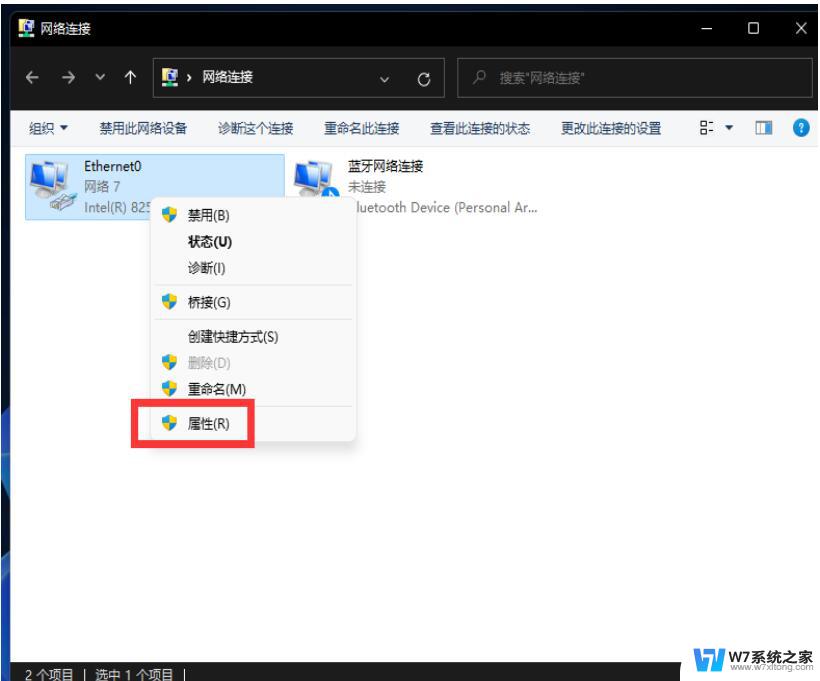
5、点击后,选择Internet协议版本4,点击属性。
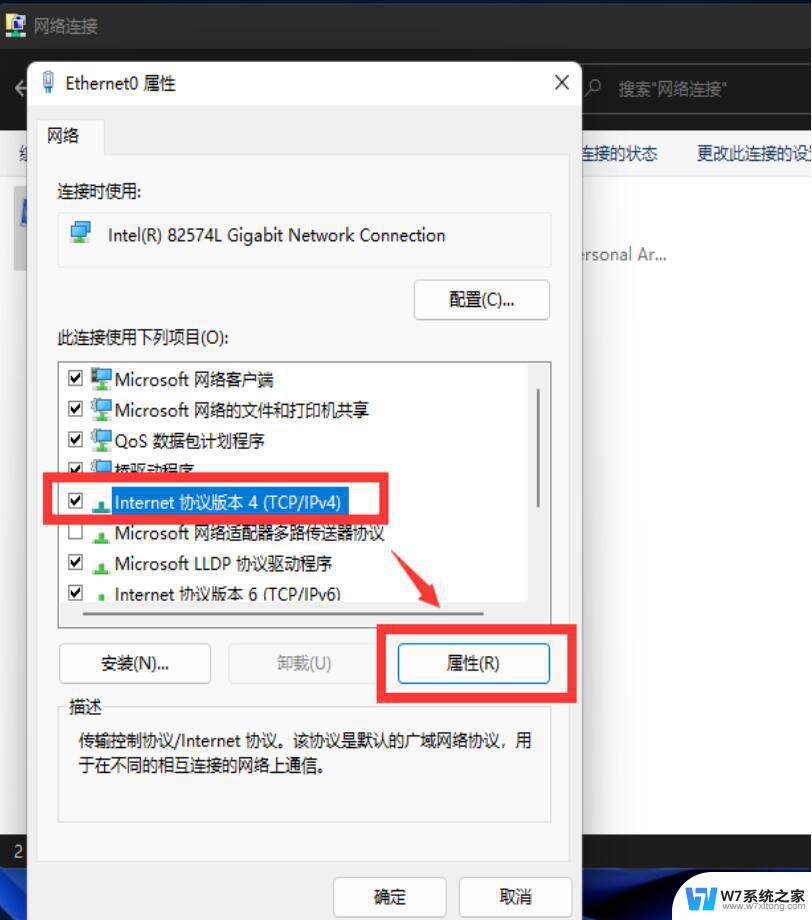
6、勾选使用下面的IP地址,然后选择自动获得ip地址选项即可。
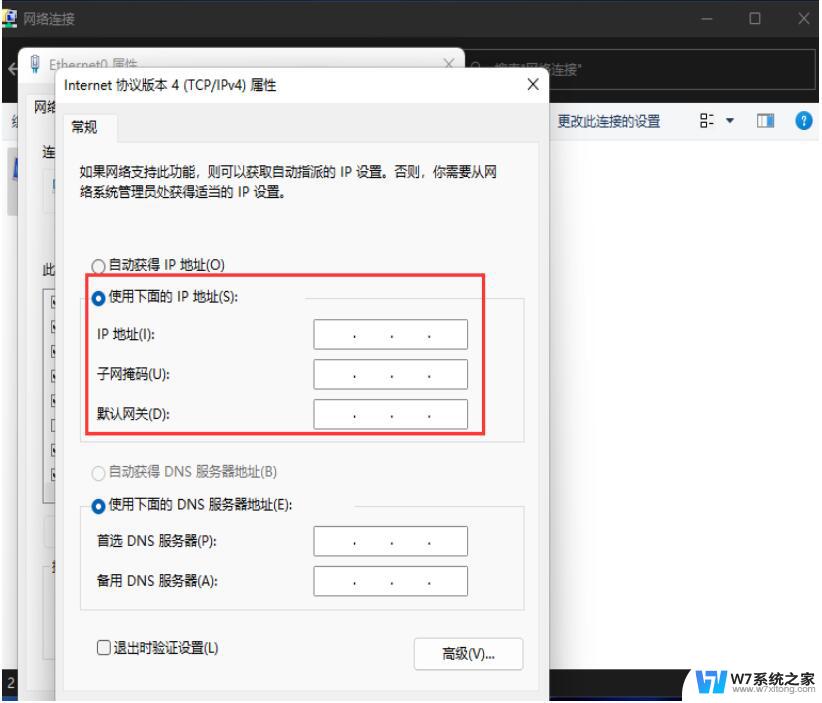
Windows11怎么查看IP地址?win11查看电脑IP地址方法
以上是win11设置自动获取的全部内容,如果有任何疑问,您可以按照以上步骤进行操作,希望这些方法能够帮助到大家。